Excel中如何求两个数字的百分比
您可以使用以下公式计算两个数字之间的百分比变化:
百分比变化:(新值 – 旧值)/旧值
在 Excel 中,您可以键入以下公式:
=( C2 - B2 )/ B2
此特定公式可查找单元格B2和C2中的值之间的百分比变化,其中新值位于单元格C2中,旧值位于单元格B2中。
下面的例子展示了如何在实践中使用这个公式。
示例:在 Excel 中计算两个数字的百分比
假设我们在 Excel 中有以下数据集,显示了不同篮球运动员在两个不同年份的得分:
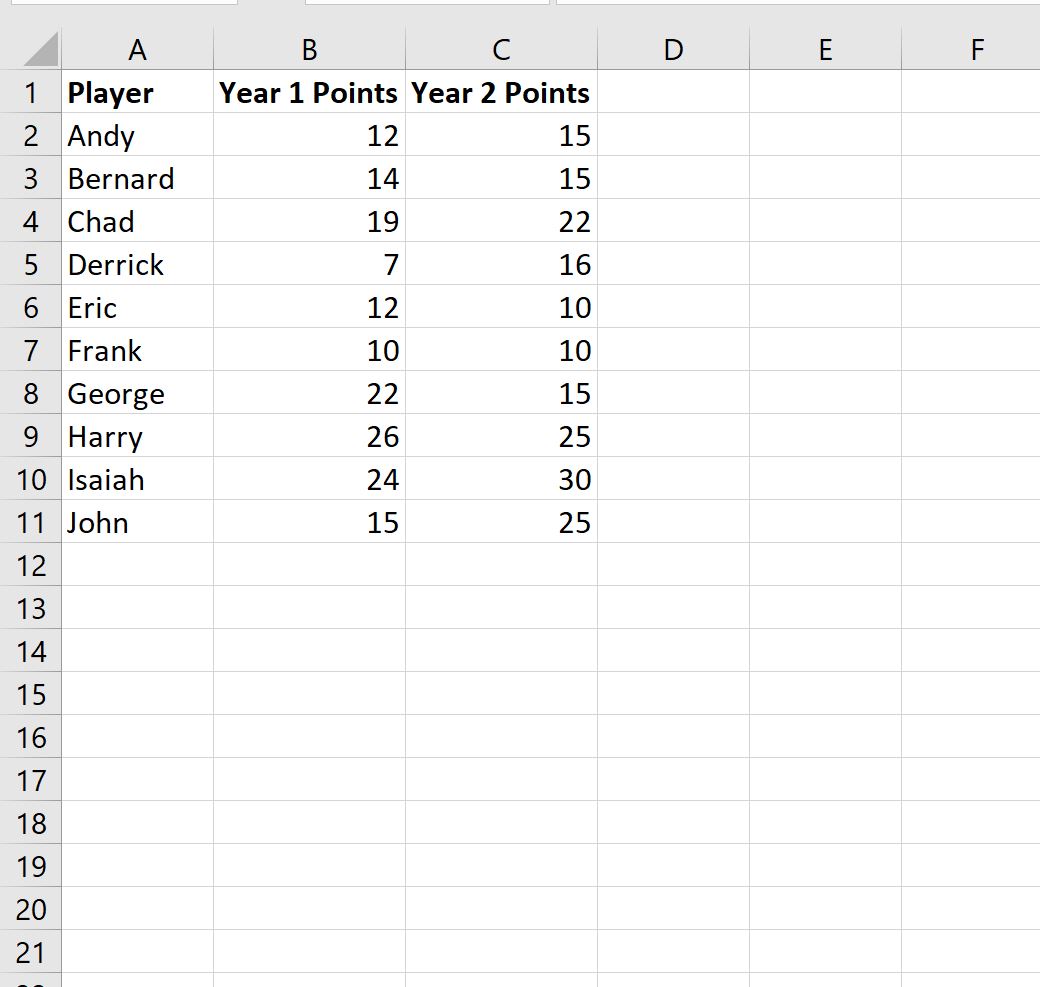
现在假设我们要计算每个玩家在第一年和第二年之间的百分比变化。
为此,我们可以在单元格 D2 中键入以下公式:
=( C2 - B2 )/ B2
一旦我们按下Enter ,就会显示第一个玩家的百分比变化:
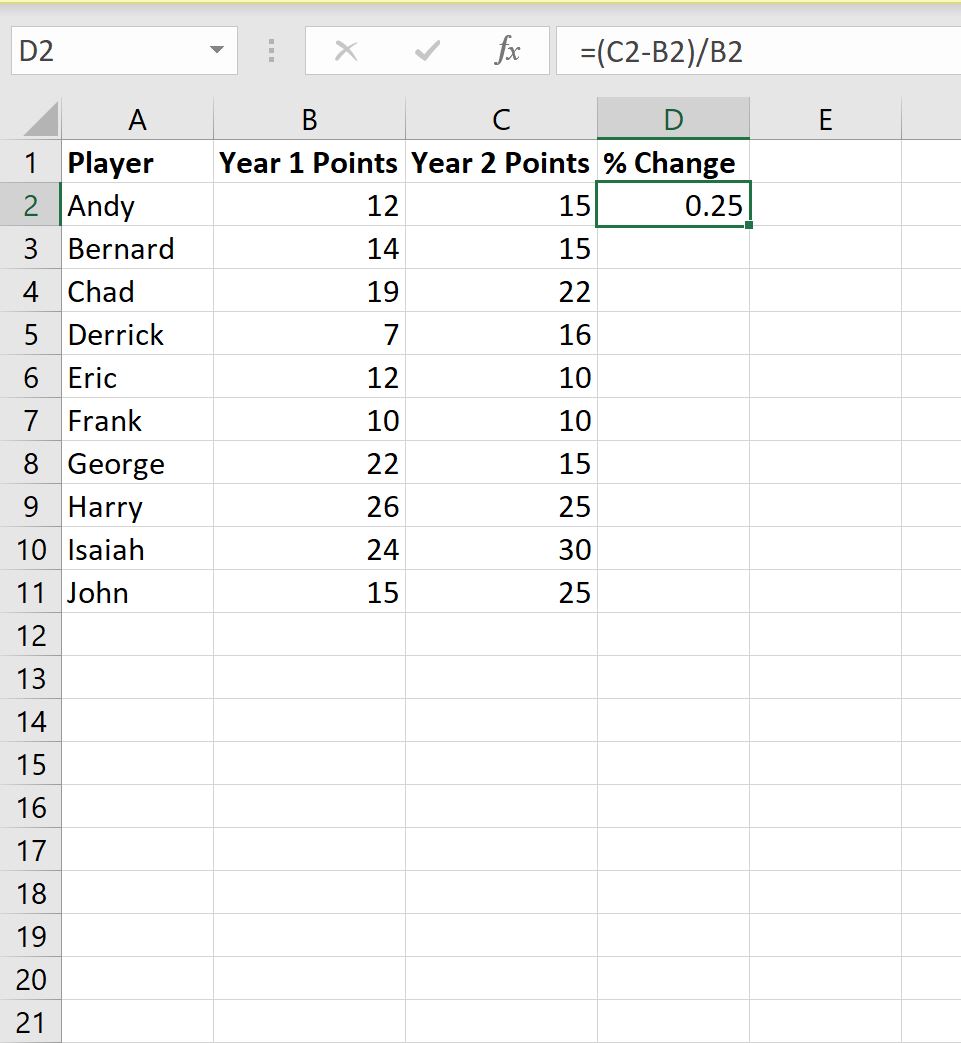
值0.25告诉我们,Andy 的积分值在第 1 年和第 2 年之间增加了25% 。
我们可以通过手动计算百分比变化来手动验证这是正确的:
- 百分比变化:(新值 – 旧值)/旧值
- 百分比变化:(15 – 12) / 12
- 变化百分比:0.25
然后我们可以将此公式拖动并填充到 D 列中的每个剩余单元格中:
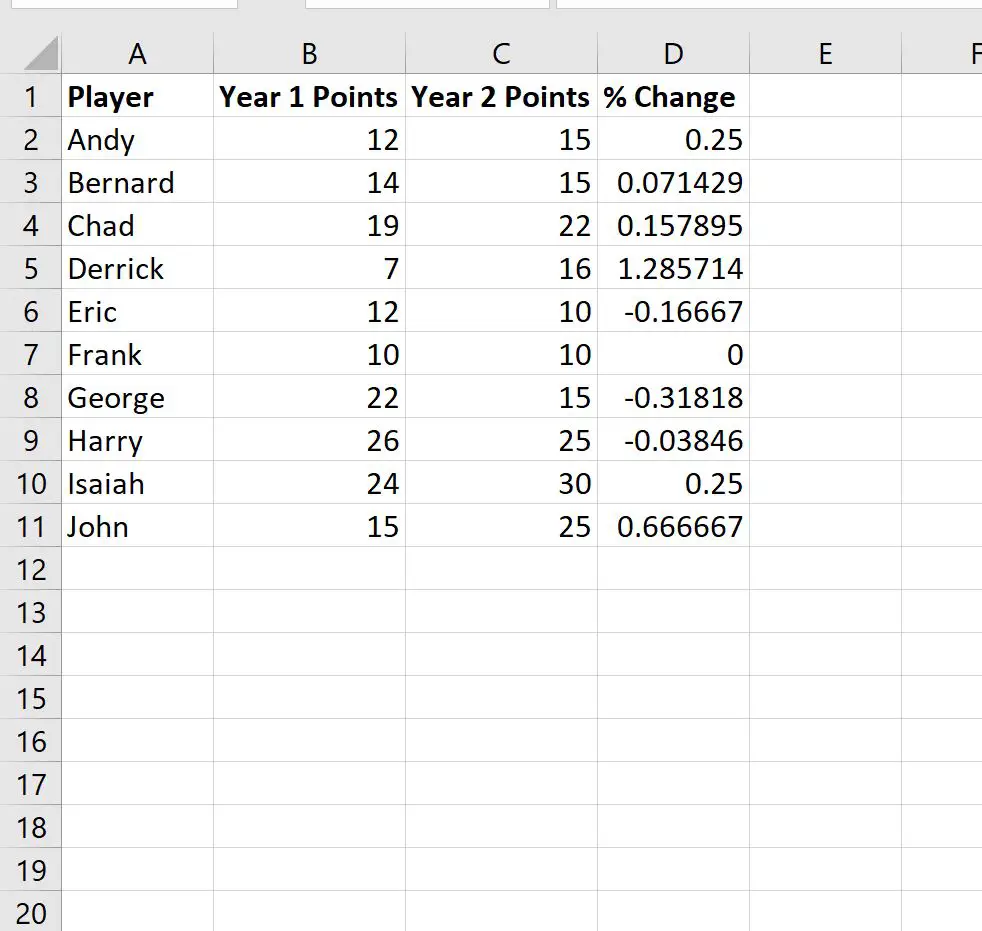
百分比变化列中的正值表示第一年和第二年之间点值有所增加。
相反,负值表示第一年和第二年之间积分值下降。
请注意,我们还可以通过突出显示单元格范围D2:D11 ,然后单击“主页”选项卡上的%图标,将这些值格式化为百分比:

现在,每个百分比都将显示为百分比而不是小数:
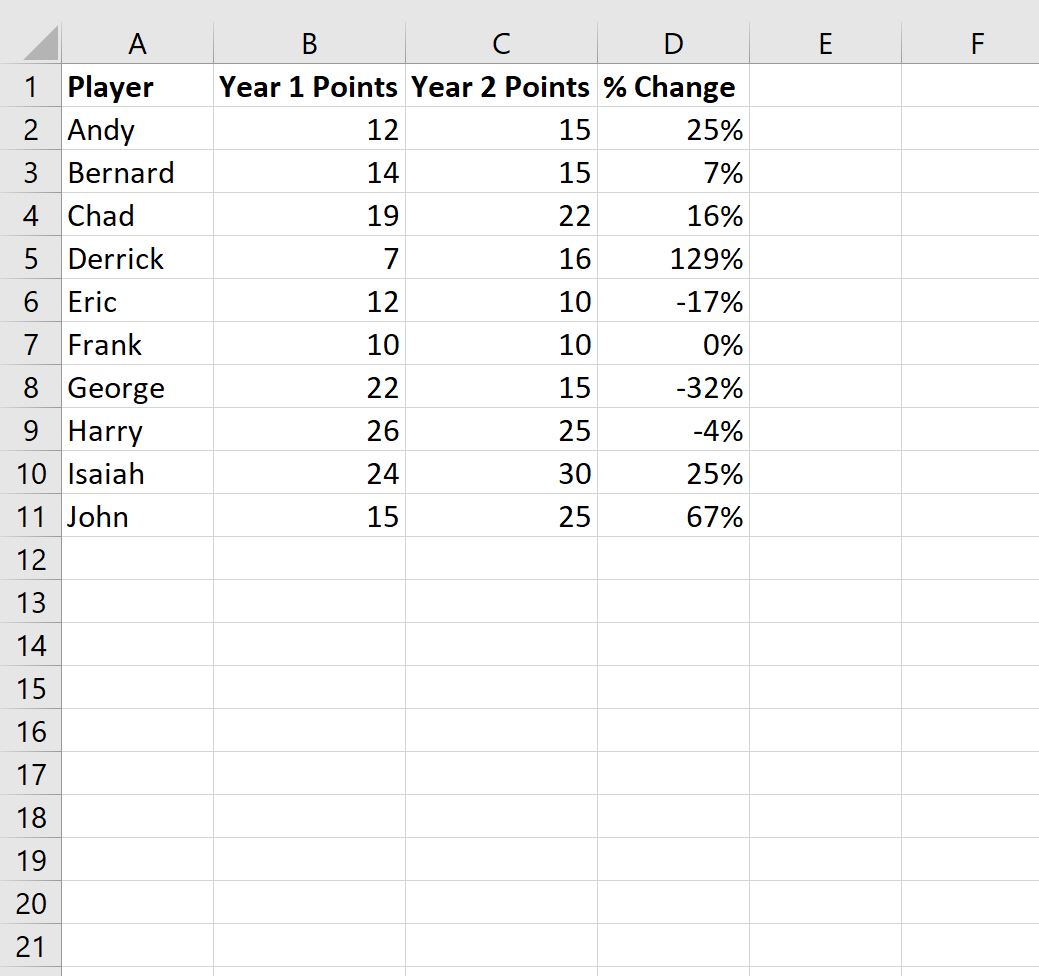
其他资源
以下教程说明如何在 Excel 中执行其他常见任务: